Genom att göra sidofältet på din WordPress-webbplats mer personligt kan du förbättra användarupplevelsen genom att justera eller lägga till nya widgets och ändra layouten. Att kunna redigera sidofältet är viktigt eftersom det ger dig kontroll över arrangemanget av objekt på din webbsida och klassificeringen av innehåll. Detta säkerställer att den matchar perfekt med kraven på din webbplats.
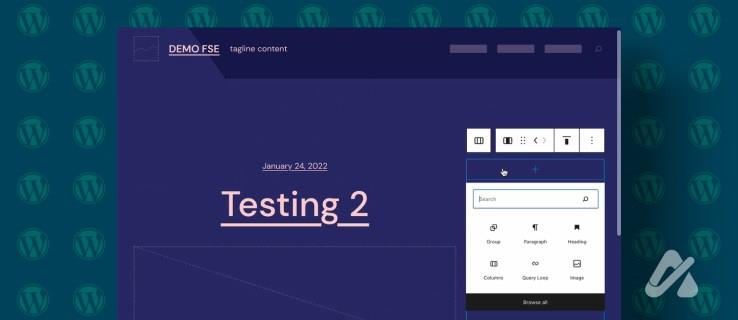
I den här artikeln kommer vi att utforska hur du anpassar sidofältet på din WordPress-webbplats och ger några tips om hur du optimerar den.
Det är inte svårt att ändra WordPress sidofältet; det låter dig bestämma utseendet på din blogg. Widgetredigeraren i WordPress kan användas för att ordna om widgets, ändra titlar och lägga till extra objekt på en sida.
- Logga in på din WordPress-webbplats.
- Gå till Utseende och sedan Anpassa i menyn till vänster.
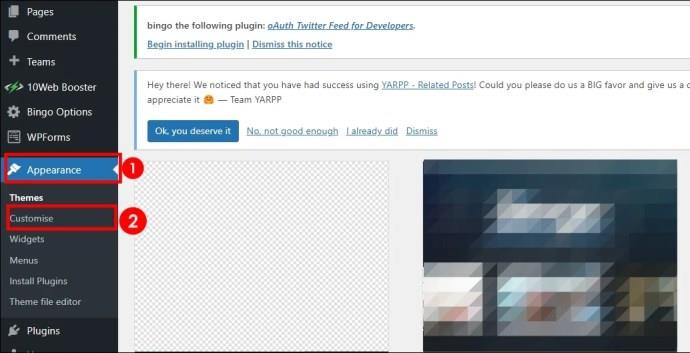
- Välj Widgets som finns på vänstra sidan av anpassaren.
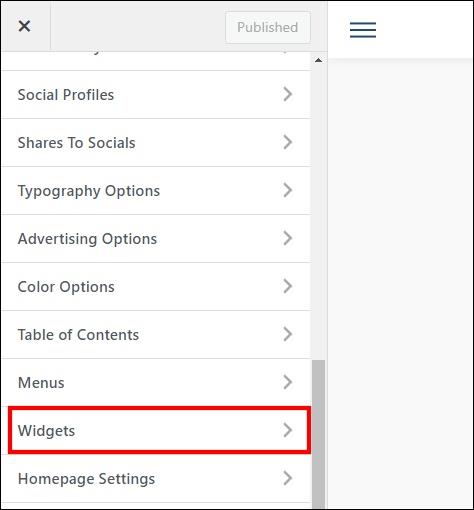
- Klicka på sidofältswidgeten. Beroende på ditt WordPress-tema kan det vara märkt Sidebar , S B eller något annat namn.
- Klicka på knappen Lägg till en widget och välj en widget. Du kan nu konfigurera dess inställningar.

- Klicka på widgeten och redigera titeltexten och funktionerna som du vill.
- För att ta bort en widget från sidofältet, expandera dess avsnitt och välj den röda Ta bort text.
- Klicka på Klar och sedan på Publicera för att spara ändringarna.
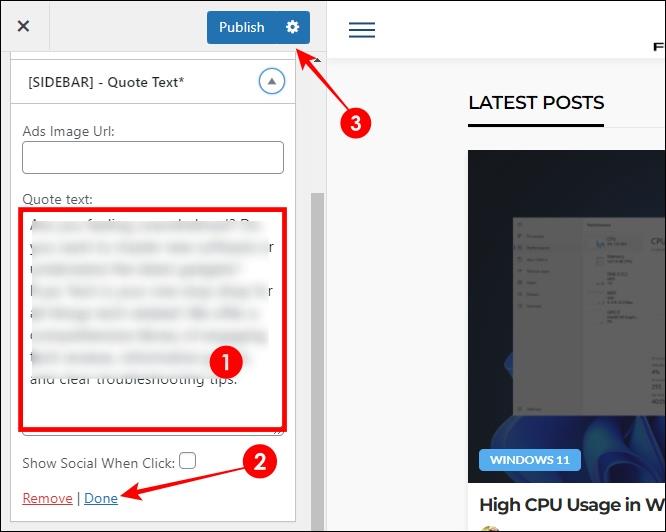
Sidofältet på din webbplats kommer att uppdateras med de nya widgetarna. Därefter kanske du vill lära dig hur du redigerar sidfoten på din WordPress-webbplats .
Att ändra ordningen i vilken du vill se widgets i sidofältet görs enkelt genom att dra och släppa dem till önskade platser. Allt du behöver göra är att dra en widget och släppa den där du vill att den ska vara.
Med Customizer kan widgets flyttas runt. Det finns ingen anledning att ta bort och lägga till dem igen. Detta låter dig snabbt prova olika sidofält tills du får ett arrangemang som fungerar bra för dina användare.
Efter att ha ordnat widgetarna i önskad ordning klickar du på Publicera för att spara den nya widgetordningen på din livewebbplats. Sidofältet visar den anpassade sekvensen av widgetarna du ställer in.
Så här lägger du till nya widgets:
- Klicka på knappen Lägg till en widget som finns i widgetområdet i Customizer. En lista med widgetar som du kan lägga till öppnas.

- Gå igenom listan och välj vilken widget du vill använda. Det finns många alternativ för att lägga till sökfält, kalendrar, knappar för sociala medier, etc.
- Konfigurera dess inställningar, såsom titel och andra anpassade alternativ. Du kan också länka dem till dina sociala medier. Klicka sedan på Klar . Den nya widgeten kommer att visas i sidofältet.

- Upprepa detta för vart och ett av de återstående objekten i listan.
Innan du går live med dessa nya widgetar i sidofältet, kontrollera hur de visas där. När du har gjort detta fortsätter du med att publicera dina ändringar. Din sidofält kommer att rymma nya objekt. Använd WordPresss breda utbud av widgets för att förbättra sidofältets funktioner.
Hur du publicerar dina WordPress-sidofältsändringar
För att göra justeringarna i WordPress Customizer effektiva på din livesajt måste du publicera dem. Customizer har en knapp märkt Publicera för detta ändamål. Klicka på den blå Publicera- knappen i det övre högra hörnet för att gå live med dina sidofältsredigeringar.
Knappen Publicera sparar alla ändringar som gjorts i den aktuella Customizer-sessionen. Detta omfattar alla ändringar av widgets, layout, design och andra temafunktioner. Granska din webbplats efter publicering för att bekräfta att ändringarna har sparats.
När du klickar på Publicera visas dina anpassningar. Du kan dock alltid gå tillbaka till tidigare versioner genom att använda revisionshistoriken i Customizer. Du kan använda knappen Publicera för att spara tid medan du gör sidofältsjusteringar direkt i Customizer.
WordPress sidofältsredigeringar misslyckas ibland. Här är potentiella lösningar på några vanliga problem angående sidofält:
- Sidofältet visas inte efter redigeringar – Pluginkonflikter eller temaproblem orsakar vanligtvis det här problemet. Du kan prova att inaktivera plugin-program efter varandra för att hitta rotorsaken. Alternativt kan en ändring av temat till ett standard WordPress-tema hjälpa till att felsöka temakonflikten.
- Kan inte hitta widgetområdet för sidofältet – Se till att du kommer åt Customizer på rätt sätt genom Utseende och sedan Anpassa .
- Redigeringar sparas inte – Innan du lämnar Customizer efter att ha ändrat sidofältet, klicka på Publicera för att spara dina ändringar. Om du förhandsgranskar ändringar kommer de inte att sparas. Om publiceringen inte fungerar, uppdatera sidan eller inaktivera sidcache.
- Omordning fungerar inte – Om du ordnar om widgets genom att dra dem, se till att du släpper dem i rätt avsnitt. Om du släpper dem utanför widgetområdet i sidofältet försvinner de istället för att ordnas om.
- Widgettitlar uppdateras inte. Kontrollera om du klickade på Klar efter att ha redigerat en widgettitel innan du publicerade ändringar. Bekräfta alltid redigeringar via Publicera, annars fastnar de inte.
Liksom en WordPress-webbplatsrubrik är sidofältet ett av de enklaste sätten att förbättra den övergripande användarupplevelsen på din webbplats. Med ett välbyggt sidofält kan du skapa en helt originell sajt som möter din smak och gör precis vad du vill.
Vanliga frågor
Kan jag ha olika sidofält för olika sidor på min WordPress-webbplats?
Separata sidofält för enskilda sidor på WordPress-webbplatsen är faktiskt möjliga. Detta kan uppnås med hjälp av plugins som "Custom Sidebars" eller "Content Aware Sidebars." Dessa plugins, bland annat, låter dig skapa och visa anpassade sidofältskonfigurationer för specifika sidor och inlägg.
Hur kontrollerar jag synligheten för widgets baserat på användarroller eller sidtyper?
Synlighetskontroll av widgetar baserat på användarroller eller sidtyper kan göras genom plugins som "Widget-alternativ" eller "Dynamiska widgets." Dessa plugins ger mer avancerad kontroll över dina widgets utseendeförhållanden, och du kan ställa in villkor baserat på användarroll, sidtyp, etc.

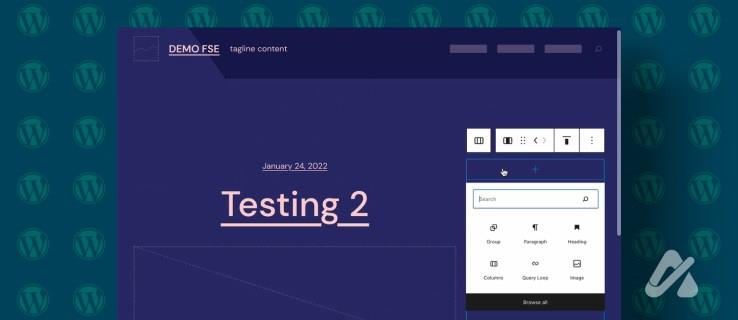
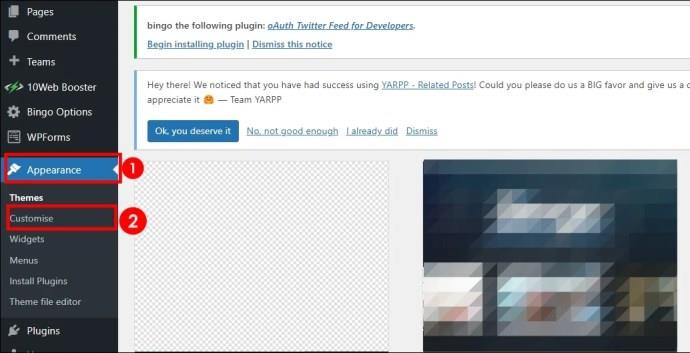
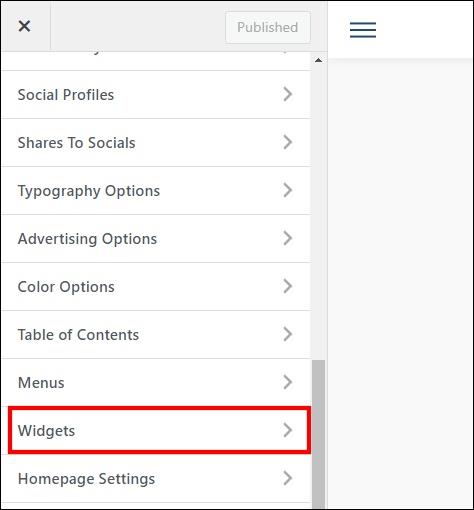

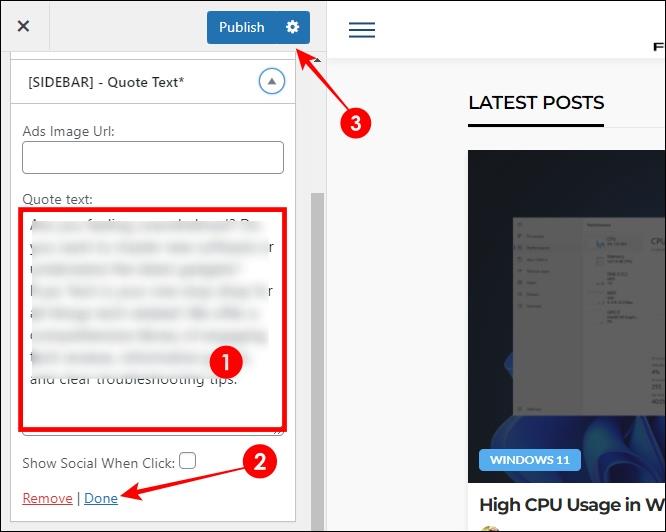







![Ta reda på hur du gör försättssidor i Google Dokument [Enkla steg] Ta reda på hur du gör försättssidor i Google Dokument [Enkla steg]](https://blog.webtech360.com/resources3/images10/image-336-1008140654862.jpg)

